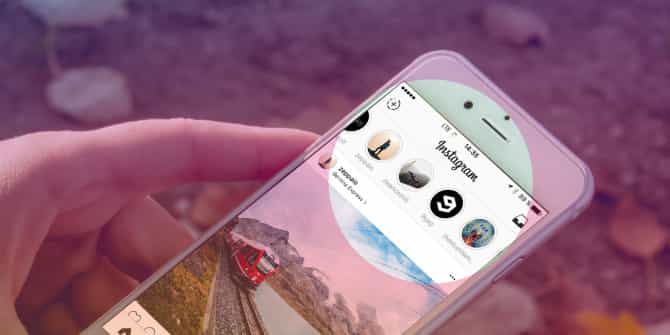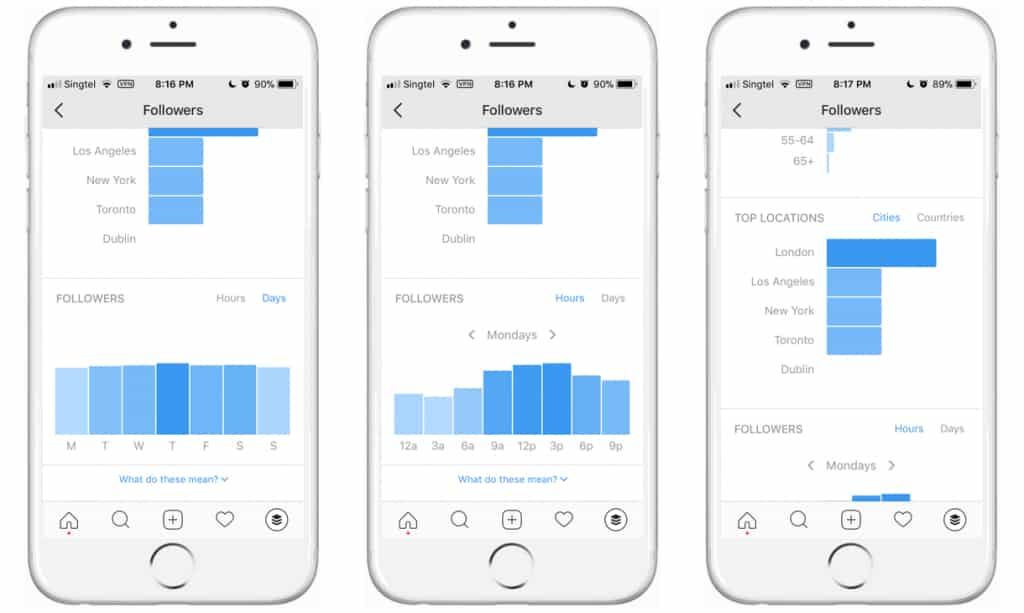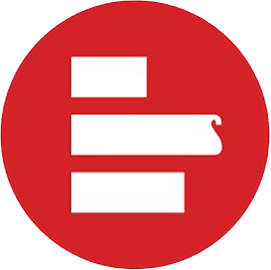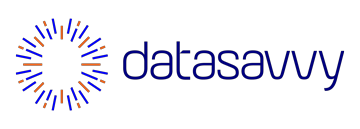En los últimos años Instagram se ha convertido en la plataforma más usada por las empresas para humanizar a las marcas. Desde que Facebook la compró ha venido innovando en nuevos formatos retando a las marcas ser más creativas para los usuarios.
Pero, ¿Qué hace Instagram único?… ¡Sus Stories!
Diferentes medios sostienen que los Instagram Stories hacen que las personas establezcan un lazo más fuerte con la marca y las empodera a compartir lo que viven a tiempo real, sin afectar su privacidad, ya que solo duran 24 horas. Esto es lo que hace única a esta plataforma y es también su clave para el éxito.
¡Basta de Screenshots!
Si bien usamos el celular para todo. No usamos el celular para medir y ver los resultados de tus campaña. ¿Sabías que solo puedes revisarla por el celular?
Ahora te vamos mostrar cómo puedes automatizar tus reportes de Instagram Insights con Supermetrics. Al terminar, vas a poder visualizar tus reportes en Google Data Studio y/o Google Sheets.
Optimiza tu tiempo y consigue tu reporte de Instagram Insights con Supermetrics
Importa todos tus datos de manera directa a una hoja de Google Sheets, Excel o Google Data Studio. Podrás exportar todas las métricas de Instagram, medir todo el comportamiento de tus seguidores y la actividad de tu perfil.
Además, recuerda que Supermetrics te permite importar los resultados del performance de tus Stories desde tu computadora y asegura que tus reportes sean claros y sobre todo no pierdas tiempo descargando los datos de forma manual.
Aquí las principales métricas que te recomendamos analizar y que puedes obtener con la ayuda de Supermetrics. Aprovecha al máximo todas sus funcionalidades para mejorar la automatización de los reportes.
- #Impresiones: Conoce el total de visitas que recibió tu historia. Esto te permitirá rastrear a tus seguidores.
- #Audiencia: Te ayudará a conocer cuántas cuentas únicas de Instagram están interactuando o revisando tu contenido. Con esto podrás analizar realmente lo que quieres comunicar, si lo entiendo… conecto.
- #Taps Forward: Nos sirve para conocer cuántas veces se saltaron las stories de Instagram.
- #Taps Backs: Con esta métrica podemos ver cuántas personas llegaron a ver las stories. Si vuelven es porque hiciste MATCH.
- # Respuestas: Puede servir como tasa de conversión siempre y cuando tu story tenga una llamada a una acción. Siempre responder y no demorar hará que tu marca sea más apreciada.
- #Abandono: Analiza cuántas personas no quieren tus stories cerca, si te pasa eso pregúntate ¿es relevante lo que estoy comunicando?
- #Salidas: Mide cuántas personas dejaron de ver tu story para volver al feed de Instagram. Esto te ayuda a saber la relevancia de tu publicación.
¿Cómo obtenerlo? …es muy fácil
- Crea una hoja de cálculo de Google Sheets.
- Descarga el complemento Supermetrics for Google Sheets en el Menú “Complementos”.
- Clic en la barra lateral de Supermetrics la opción “Launch sidebar”.
- Entra a “Data Source” y luego “Instagram Insights”.
- Selecciona el rango de fecha.
- Elige la métrica que deseas analizar. Recuerda que no puede combinar métricas de páginas con métricas de publicación.
- Seleccione las dimensiones que va utilizar para distribuir sus datos.
- Clic en el botón “Get Data Table”.
Instalando Supemetrics en Google Sheets
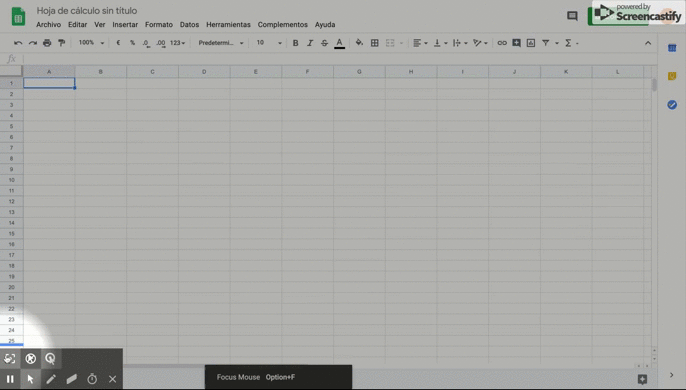
Descargando Instagram Insights en Google Sheets con Supermetrics
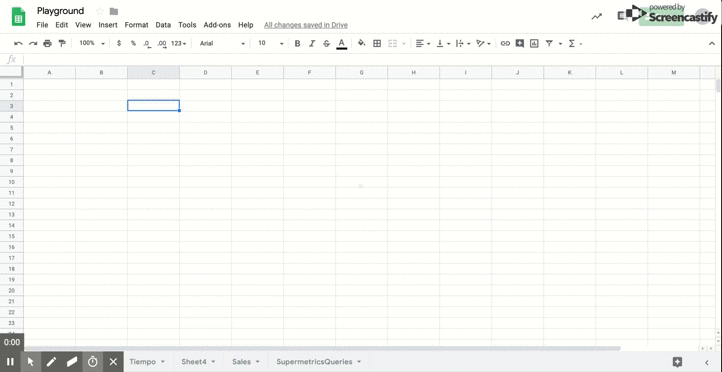
Instalando Supermetrics en Google Data Studio
¡Lleva al siguiente nivel tus presentaciones con Google Data Studio y olvídate de hacer presentaciones en Power Point!
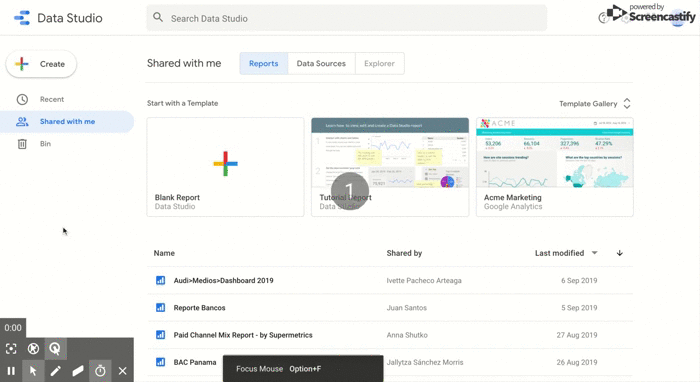
Empieza a analizar tus reportes con Supermetrics
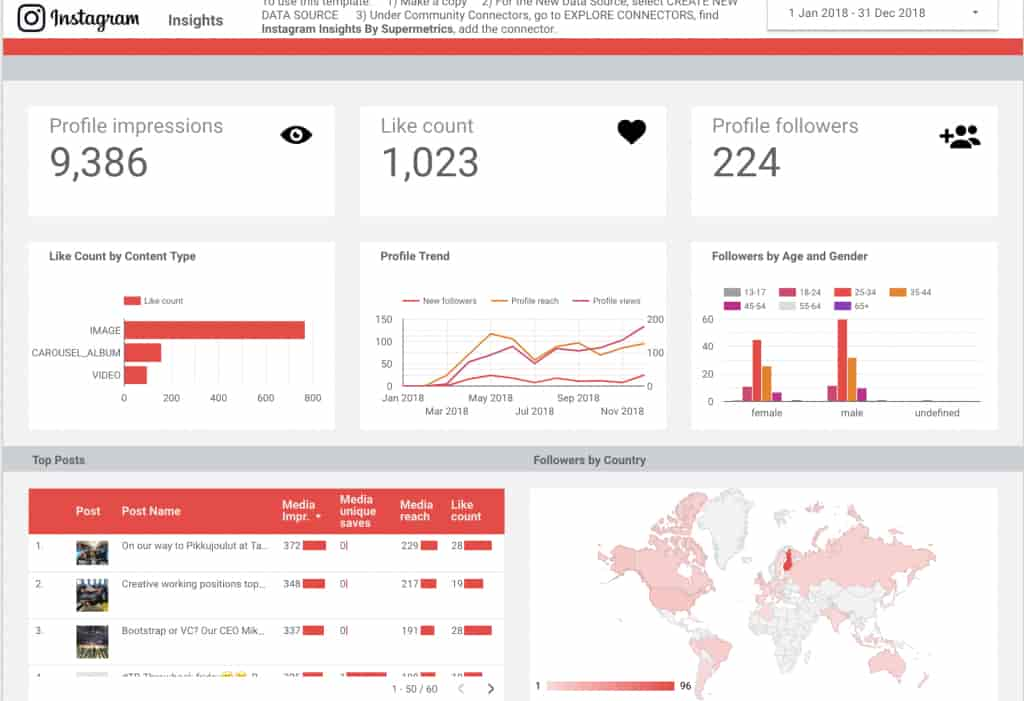
¡Lleva al siguiente nivel tus presentaciones con Google Data Studio y olvídate de hacer presentaciones en Power Point!
¿Te gusto este artículo? ¡Compártelo! Pronto subiremos más novedades acerca de automatización de reportes.
¿Quieres probar Supermetrics en tus reportes de Instagram Insights?, dale clic en el botón para brindarte más información.